在Word文档中插入图片时,我们有时需要将图片的背景设置为透明,以便更好地融入文本或背景,本文将详细介绍如何在Word中实现这一操作,并提供一些实用的技巧和注意事项。
使用Word内置的图片工具设置透明度
1、插入图片:打开你的Word文档,点击“插入”选项卡,然后选择“图片”,从你的计算机中选择要插入的图片。
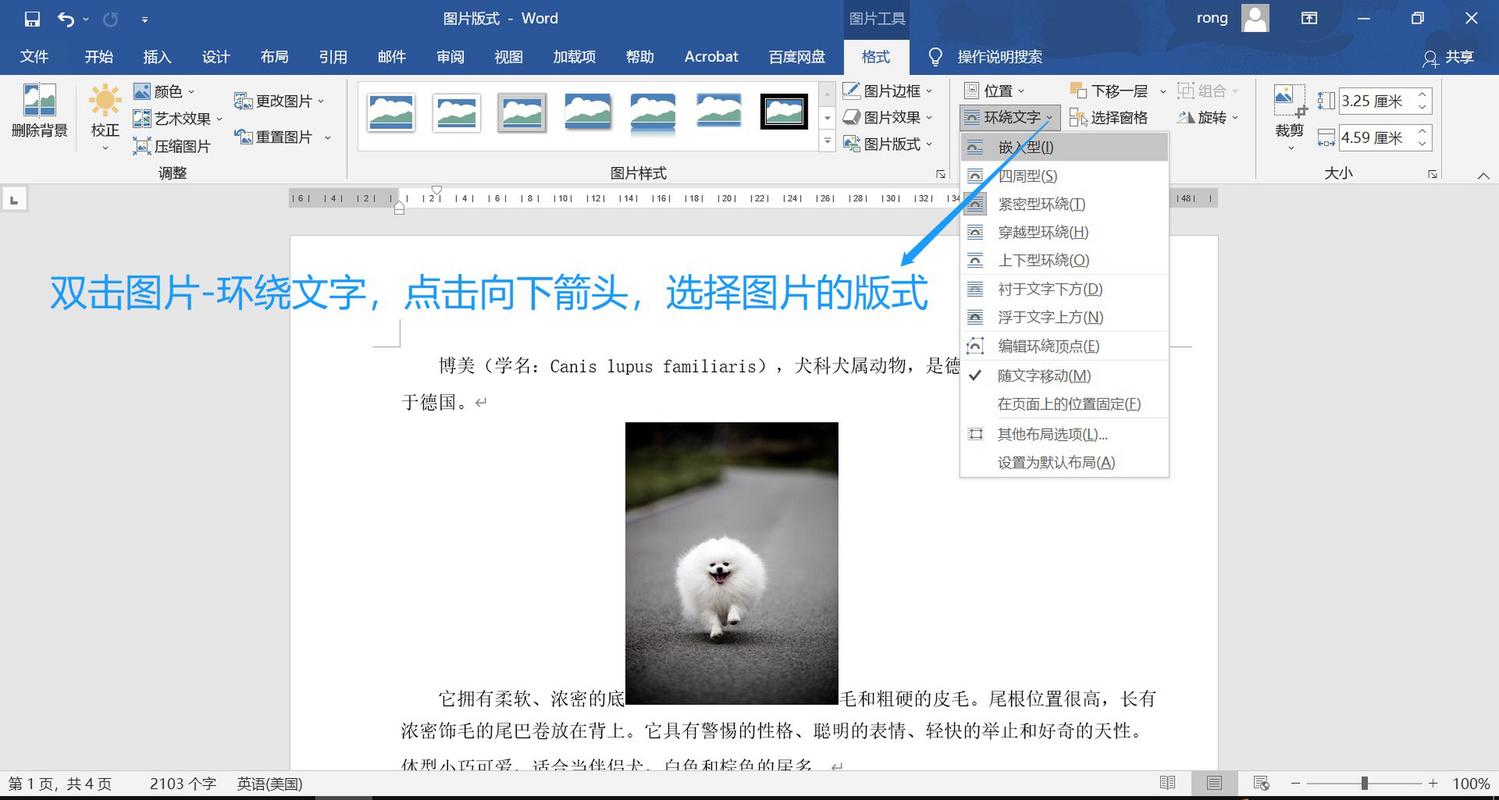
2、调整图片格式:选中插入的图片,右键点击并选择“设置图片格式”(或者在“图片工具”下找到“格式”选项)。
3、设置透明度:在“设置图片格式”面板中,找到“填充与边框”选项,你可以看到一个名为“透明度”的滑块,向右拖动滑块增加透明度,向左拖动减少透明度,根据你的需求调整到合适的位置。
4、应用更改:完成透明度调整后,点击“确定”按钮应用更改,你应该能看到图片背景变得透明了。
使用第三方软件处理图片
如果你发现Word内置的工具无法满足你的需求,或者你需要更精细的控制,可以使用第三方图像编辑软件(如Photoshop、GIMP等)来处理图片,以下是使用Photoshop的一个简单示例:
1、打开图片:启动Photoshop,打开你要编辑的图片。
2、删除背景:使用魔术棒工具(W)、快速选择工具(快捷键Q)或其他适合的方法选中图片的背景部分,然后按Delete键删除选中的背景,如果需要更精细的选择,可以使用套索工具(L)或钢笔工具(P)。

3、保存图片:完成背景删除后,保存图片为PNG格式,因为PNG格式支持透明背景。
4、插入到Word:回到Word文档,重新插入处理过的图片,这次插入的图片应该有一个透明的背景。
使用在线工具去除图片背景
除了专业的图像编辑软件外,还有许多在线工具可以帮助你去除图片背景,例如Remove.bg、PhotoShop Express等,这些工具通常非常易于使用,只需上传图片,系统会自动识别并去除背景,然后你可以下载处理后的图片并插入到Word中。
注意事项
当使用Word内置功能设置透明度时,确保你的Word版本支持此功能,较老的版本可能没有这个选项。
如果图片本身质量不高,过度的透明度可能会影响最终效果,在这种情况下,考虑使用第三方软件进行更高级的编辑可能会更好。
对于复杂的图片,手动去除背景可能需要一定的时间和技巧,如果你是初学者,可以先尝试简单的图片开始练习。
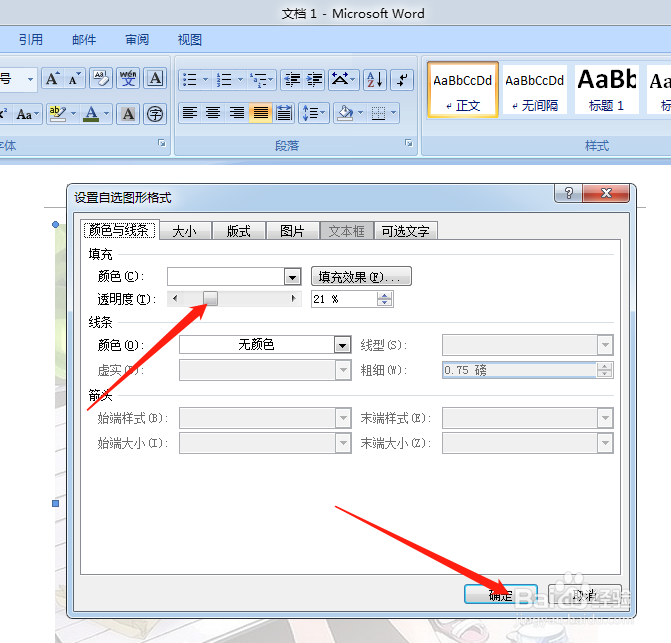
表格示例
| 步骤 | 描述 |
| 1 | 打开Word文档,点击“插入”>“图片”。 |
| 2 | 选中插入的图片,右键点击并选择“设置图片格式”。 |
| 3 | 在“设置图片格式”面板中,找到“填充与边框”选项。 |
| 4 | 向右拖动“透明度”滑块增加透明度,向左拖动减少透明度。 |
| 5 | 完成透明度调整后,点击“确定”按钮应用更改。 |
相关问答FAQs
Q1: 为什么我在Word中无法找到设置透明度的选项?<br>
A1: 如果你在Word中找不到设置透明度的选项,可能是因为你的Word版本较旧,较新版本的Word(如Office 2013及以上)提供了更多的图片编辑功能,包括透明度设置,如果你使用的是较旧的版本,建议升级到最新版本以获得更好的体验。
Q2: 我可以使用哪些在线工具来去除图片背景?<br>
A2: 有许多在线工具可以帮助你去除图片背景,其中一些最受欢迎的包括Remove.bg、PhotoShop Express、Clipping Magic等,这些工具通常非常易于使用,只需上传你的图片,系统会自动识别并去除背景,处理完成后,你可以下载处理后的图片并将其插入到Word文档中。
小伙伴们,上文介绍word插入的图片怎么透明的内容,你了解清楚吗?希望对你有所帮助,任何问题可以给我留言,让我们下期再见吧。
内容摘自:https://news.huochengrm.cn/cydz/10962.html
